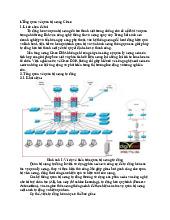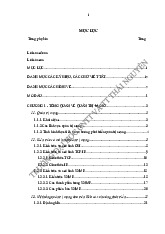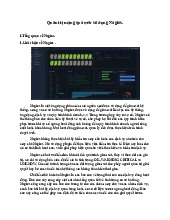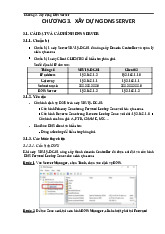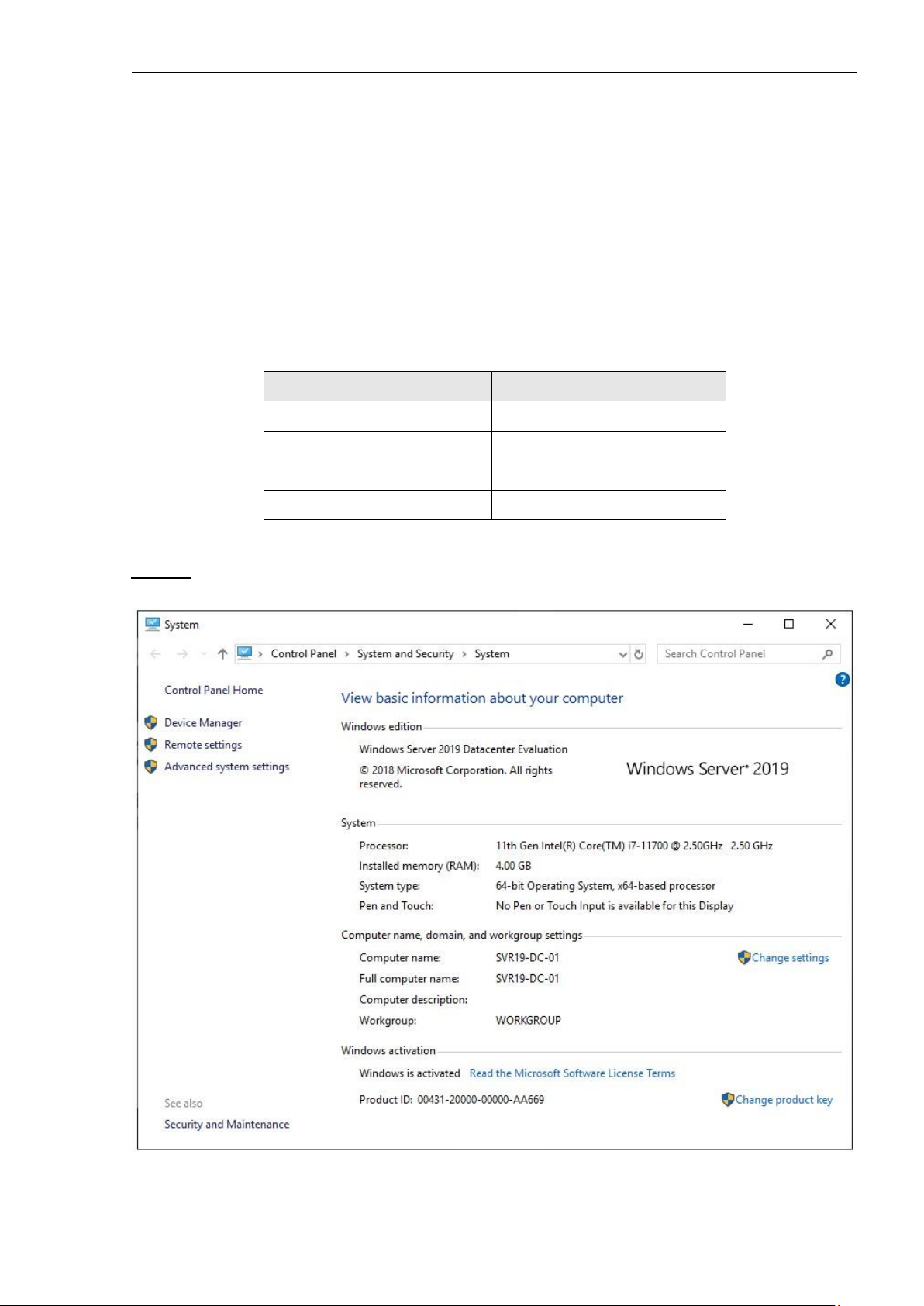
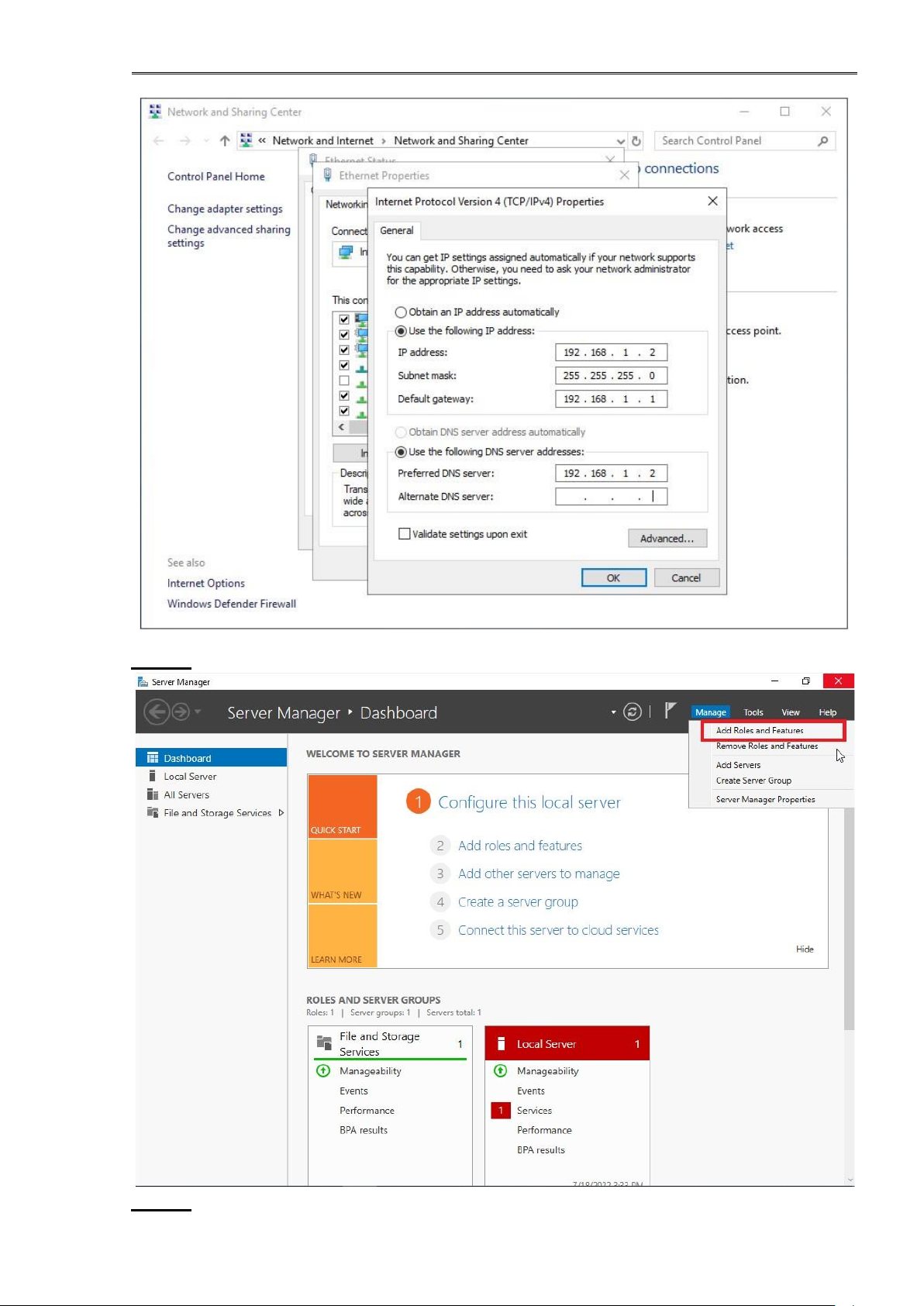
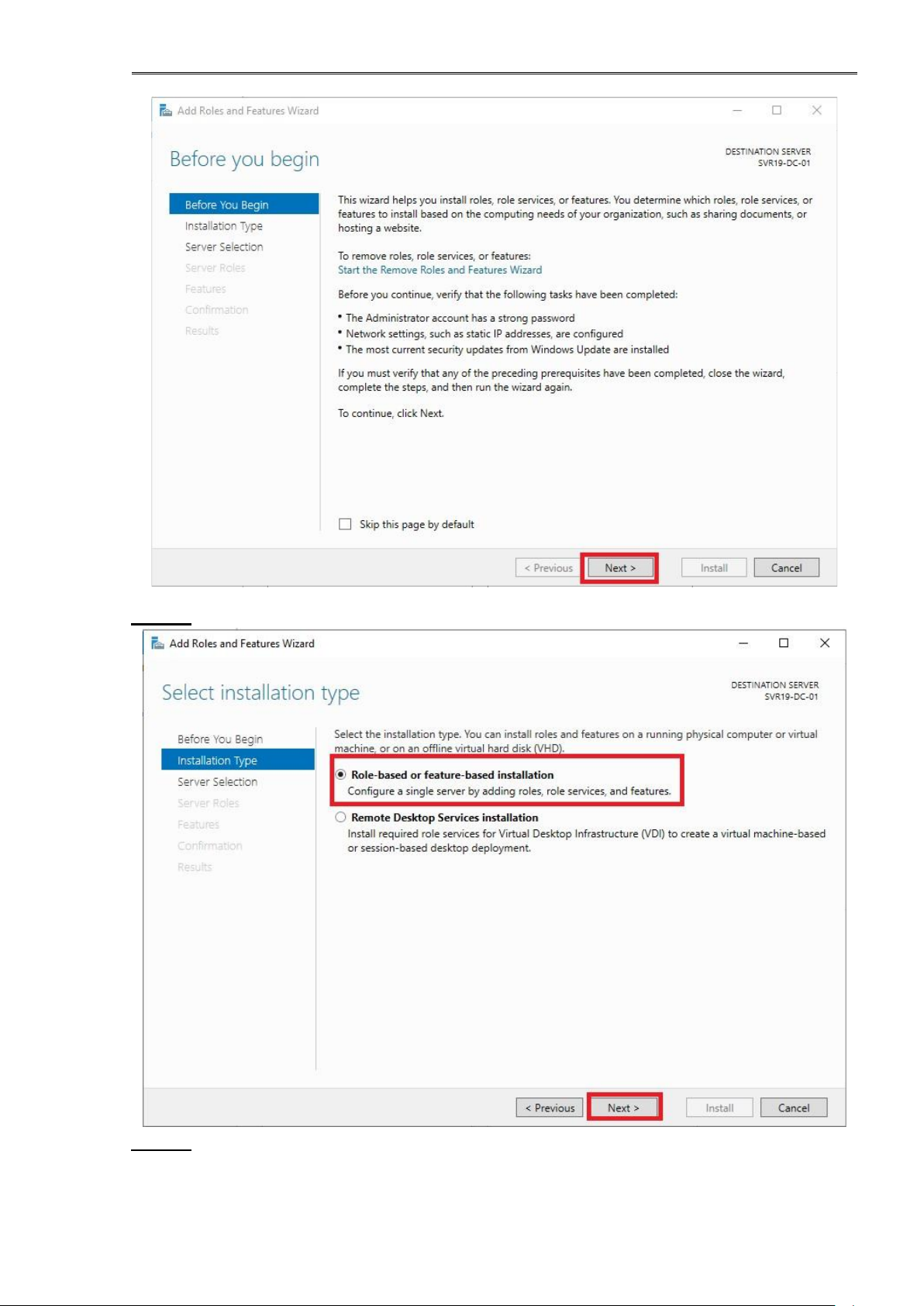
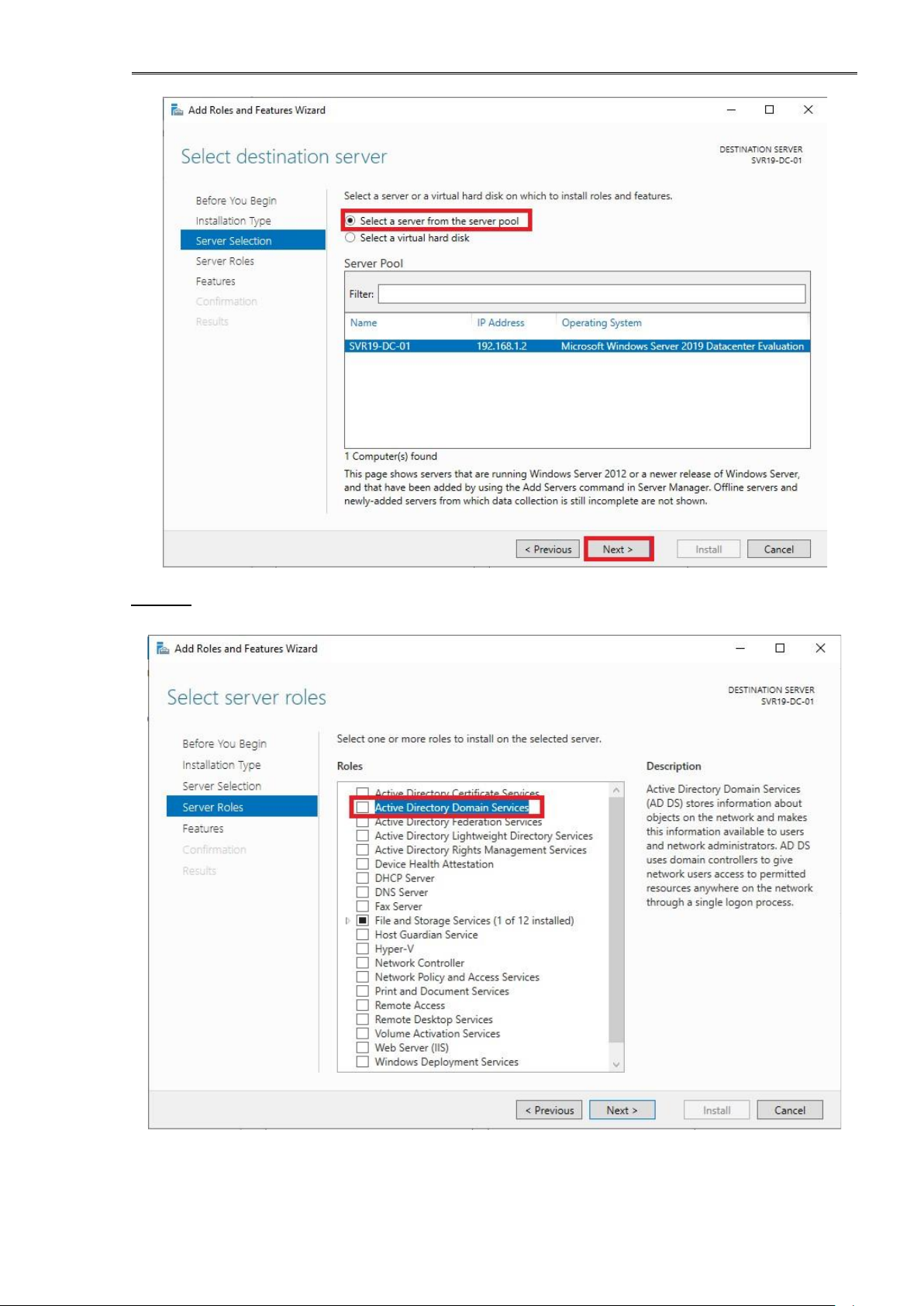
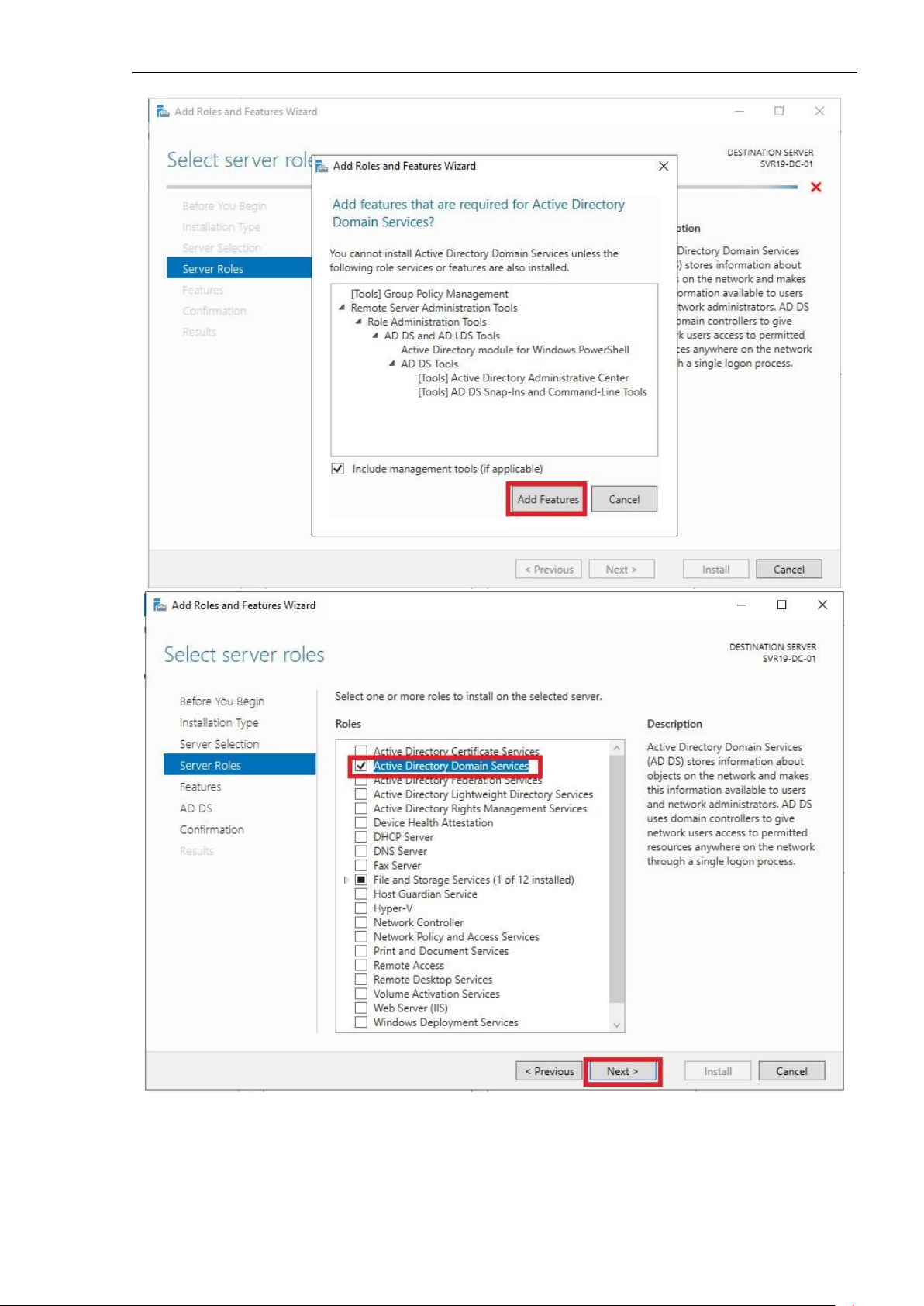
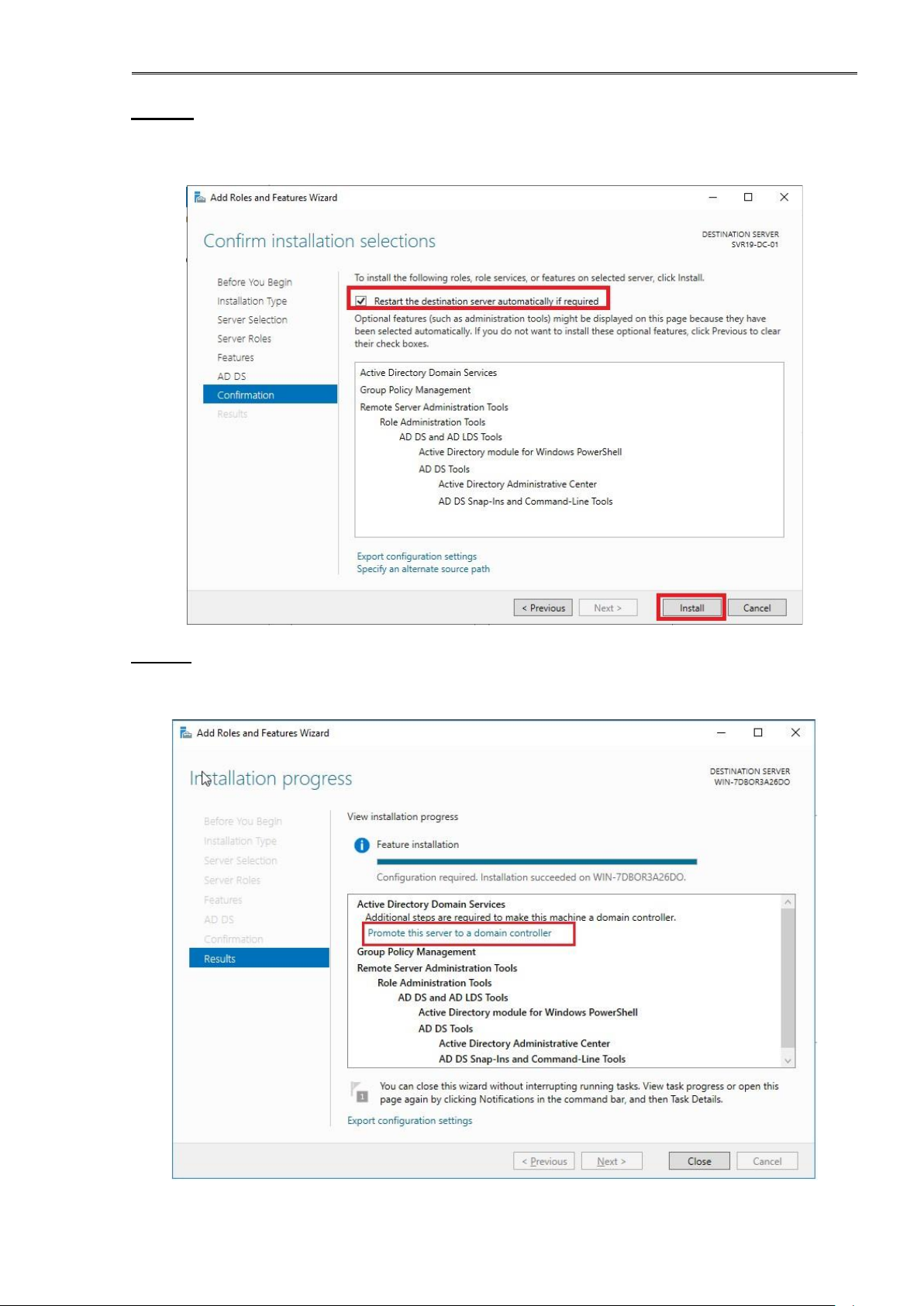
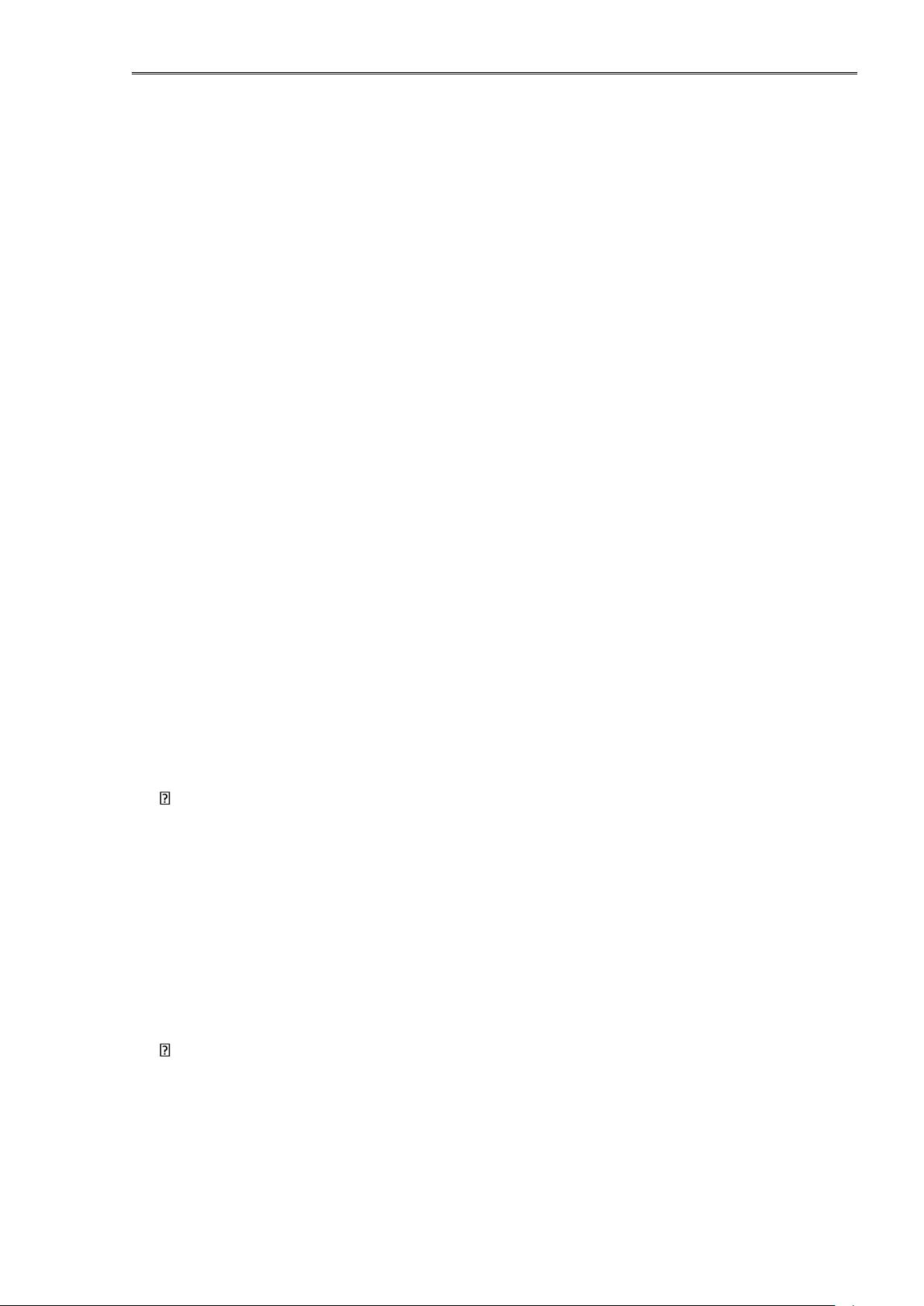
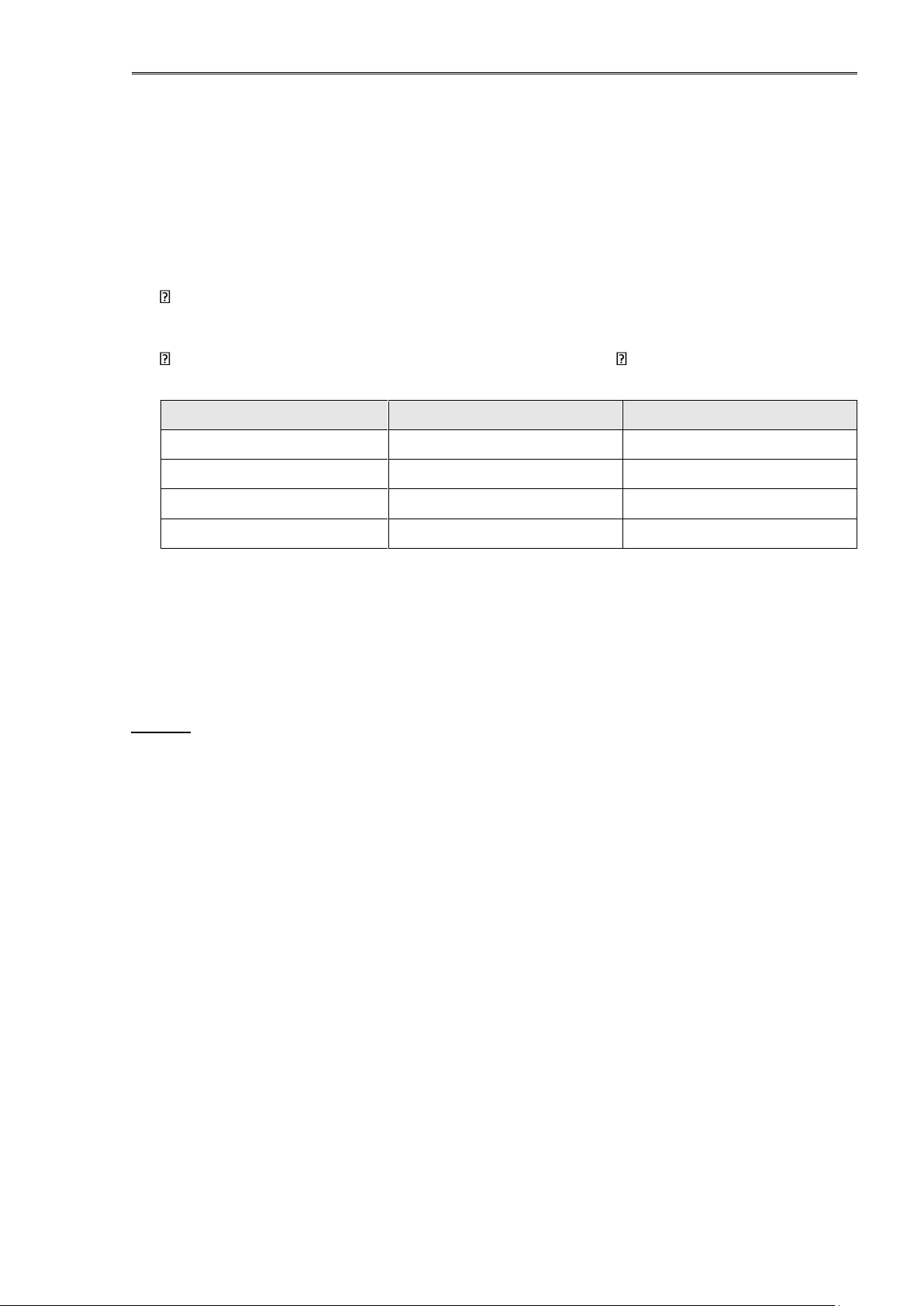
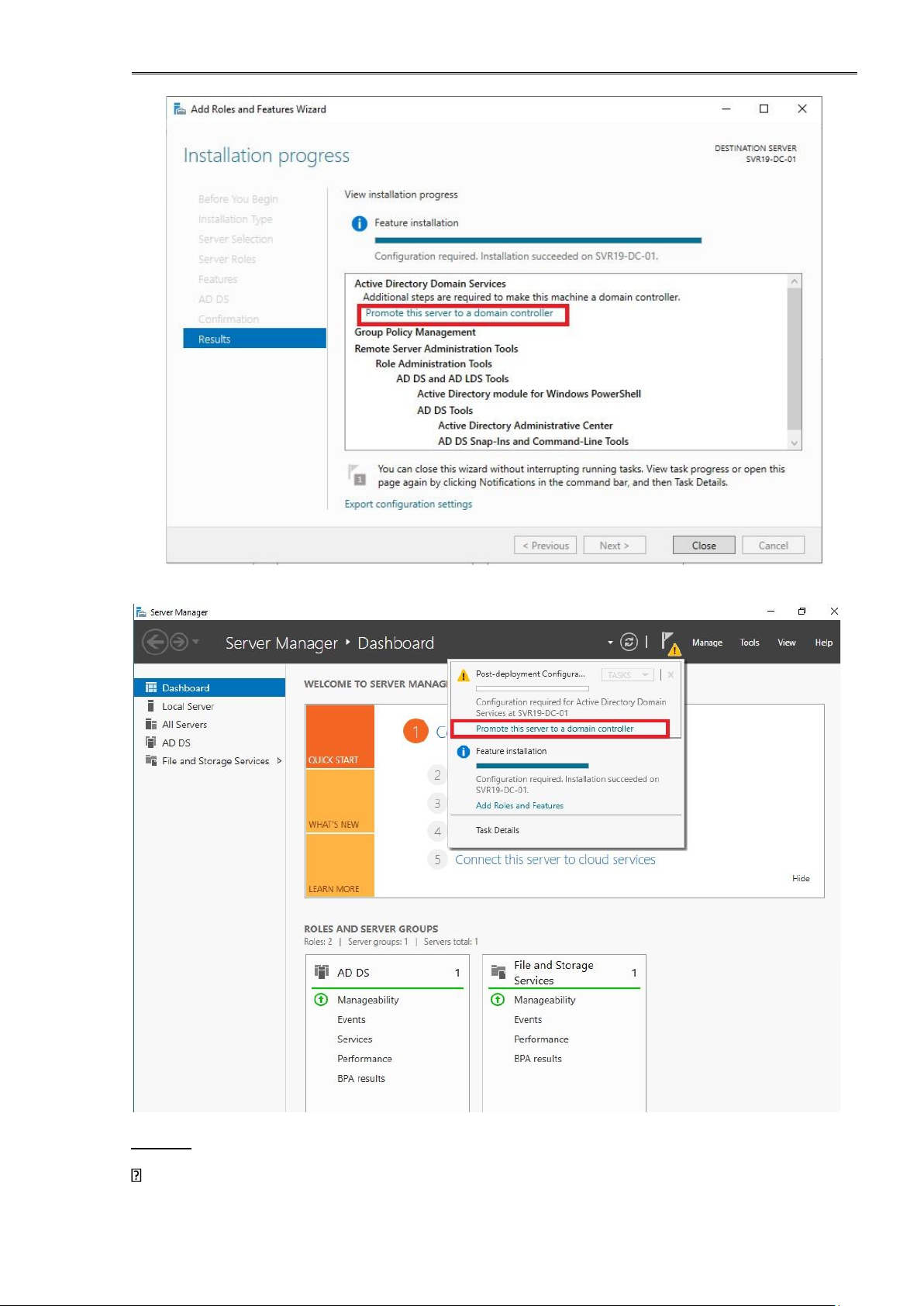
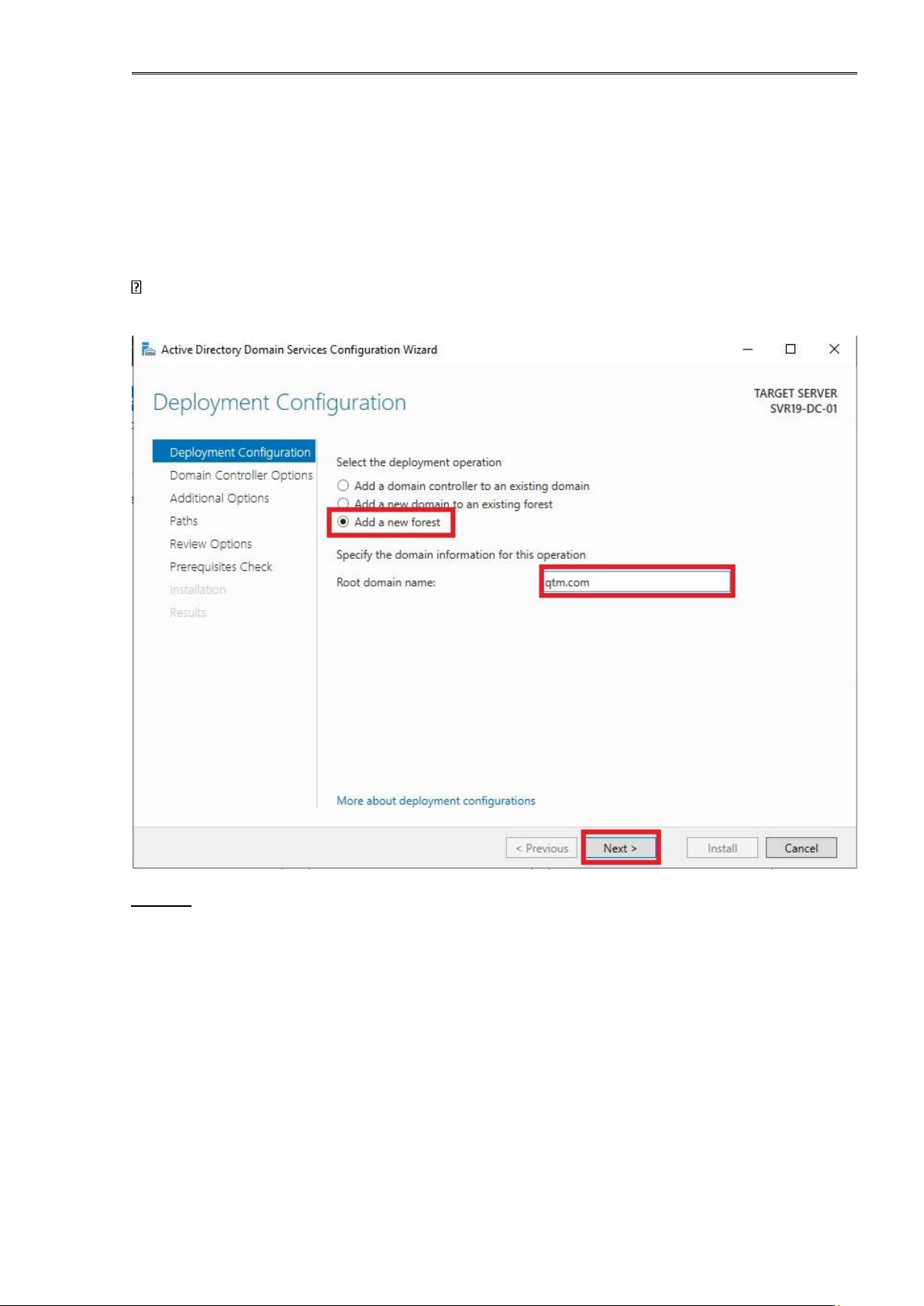
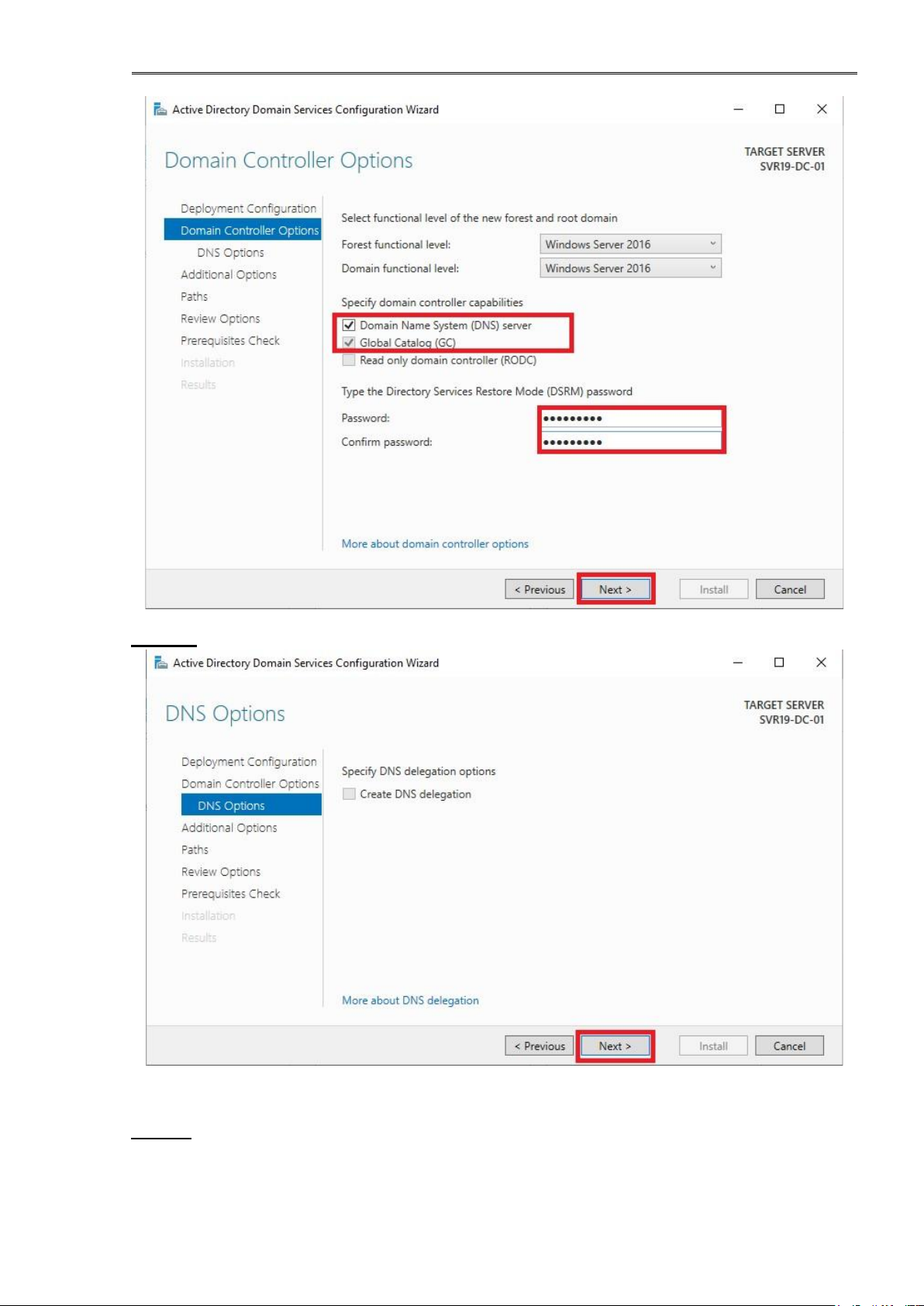
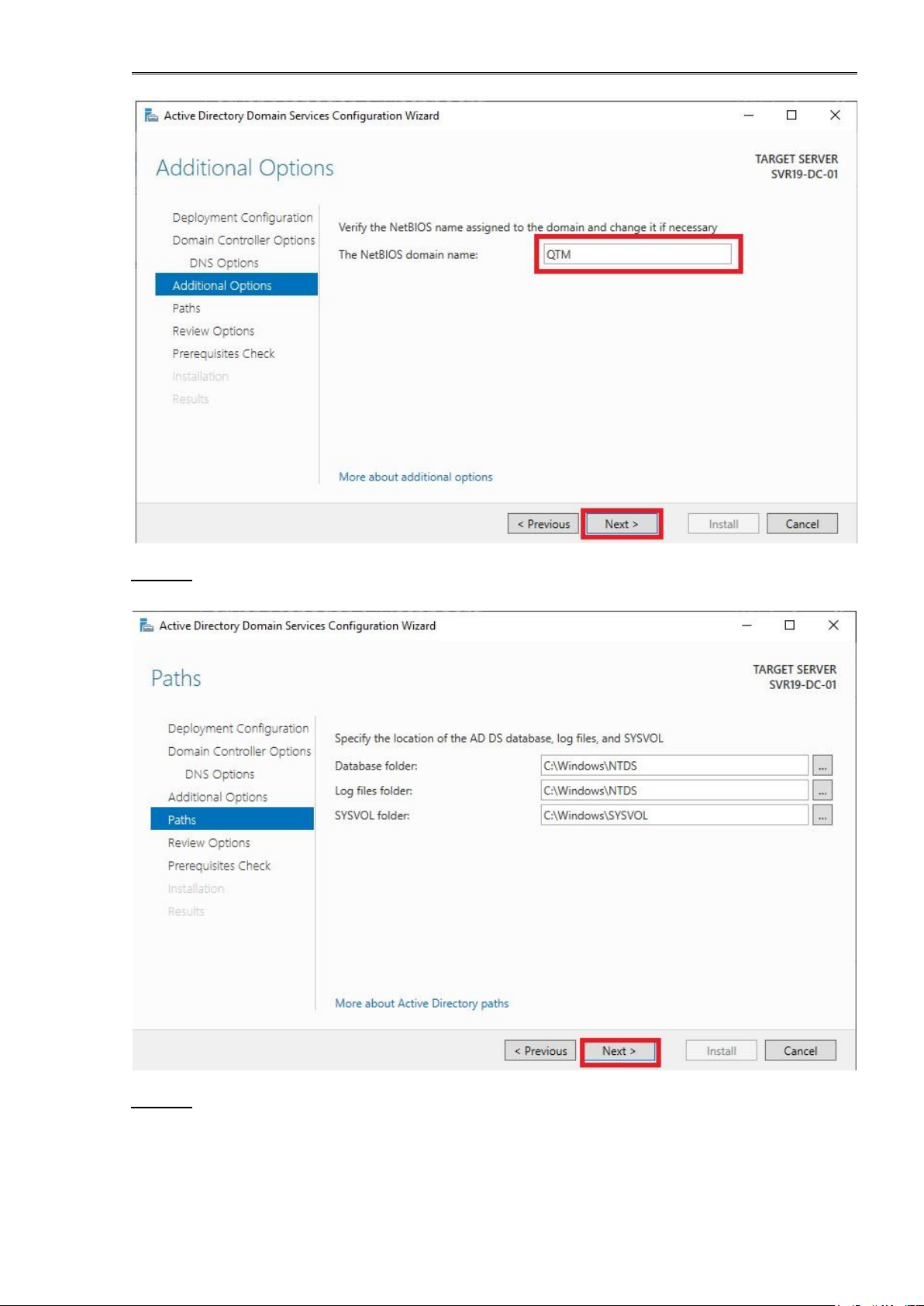
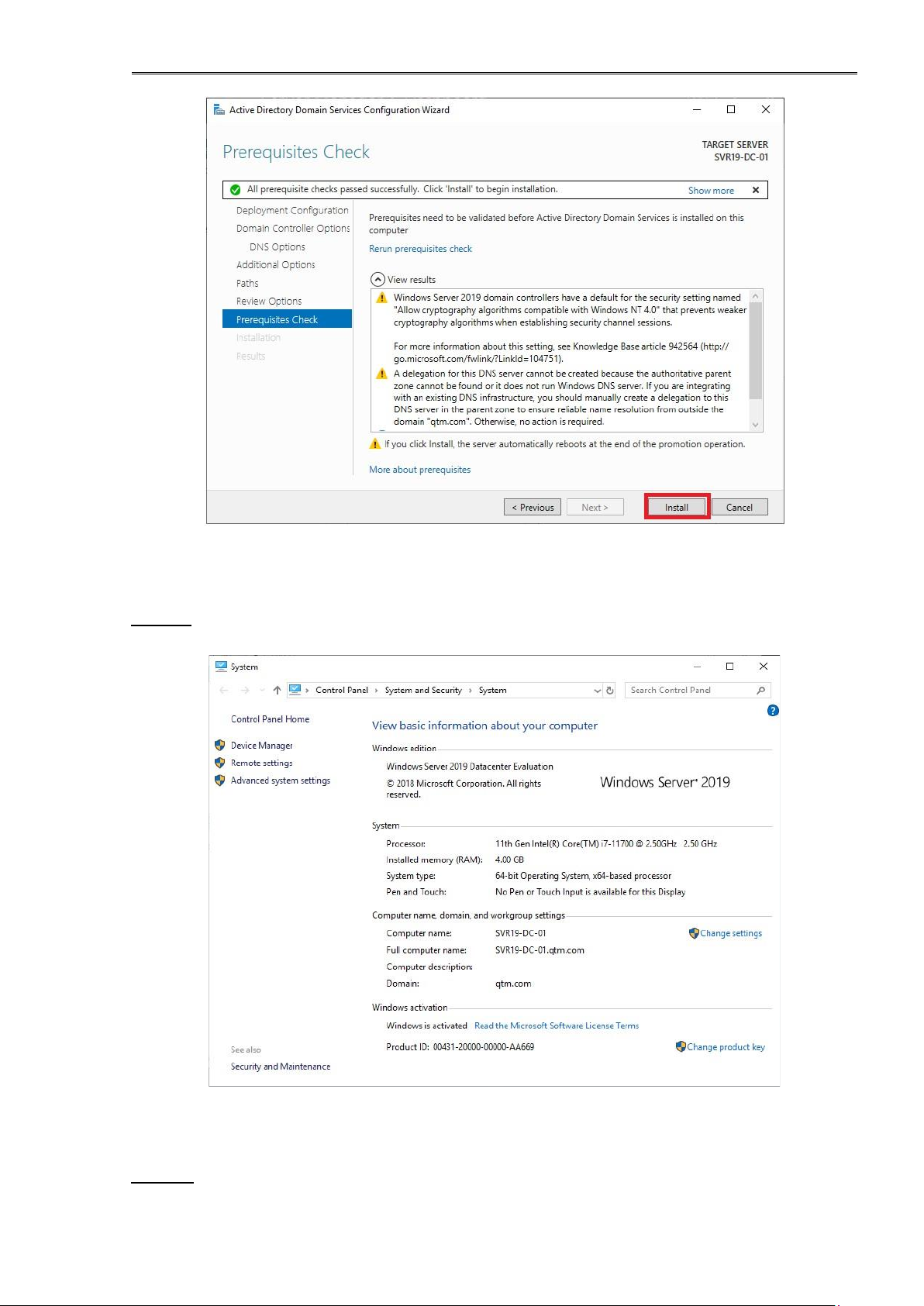
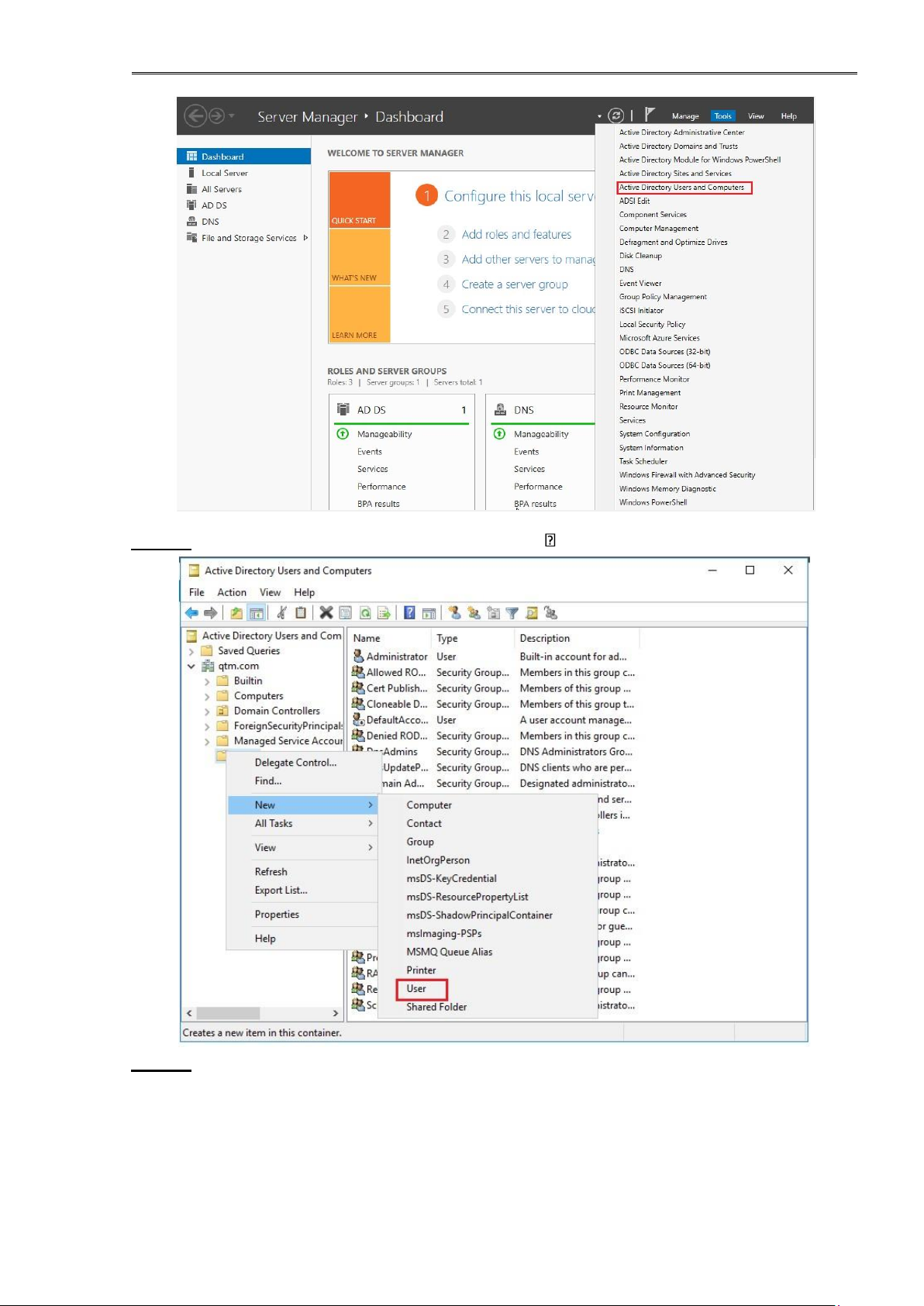
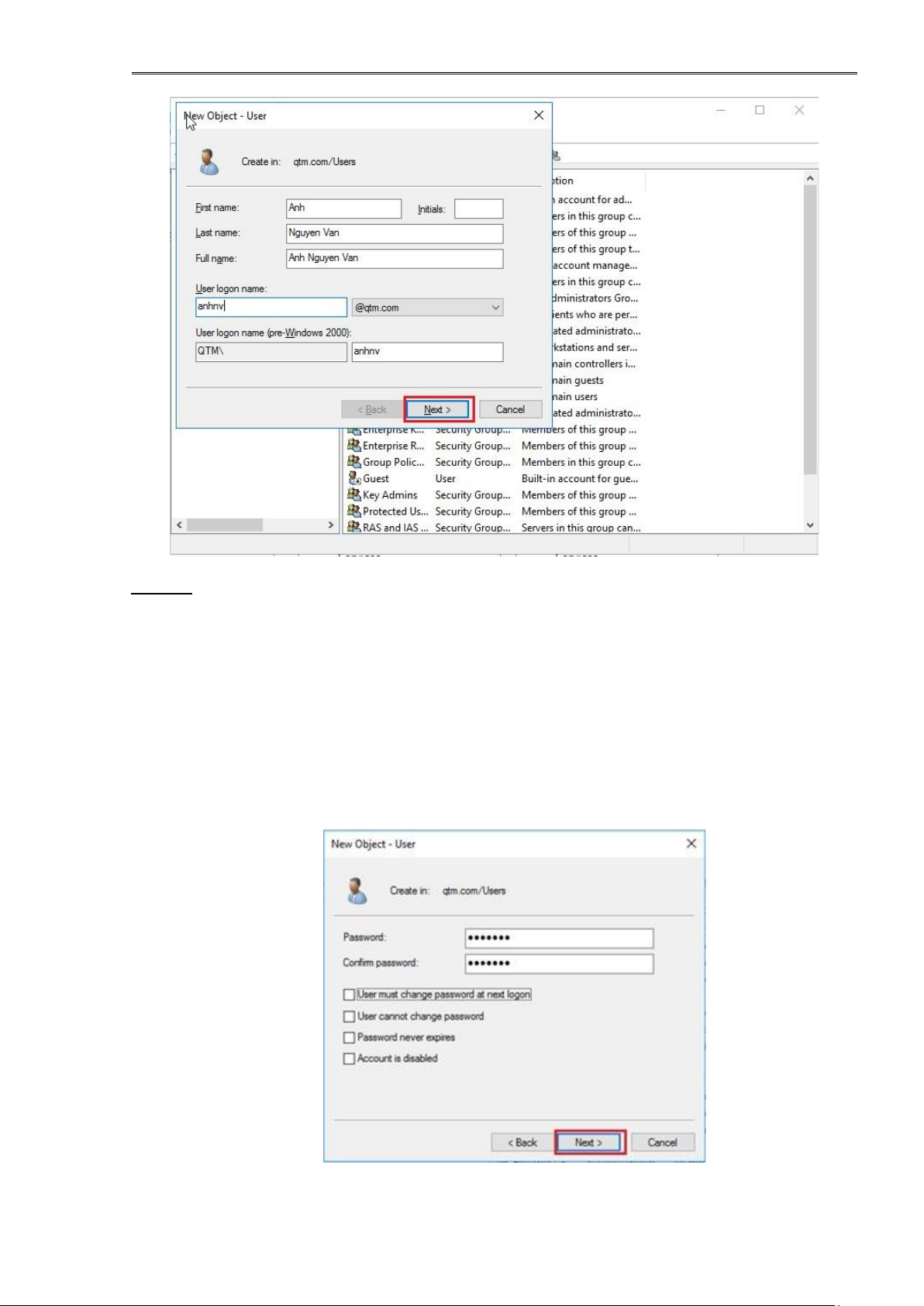
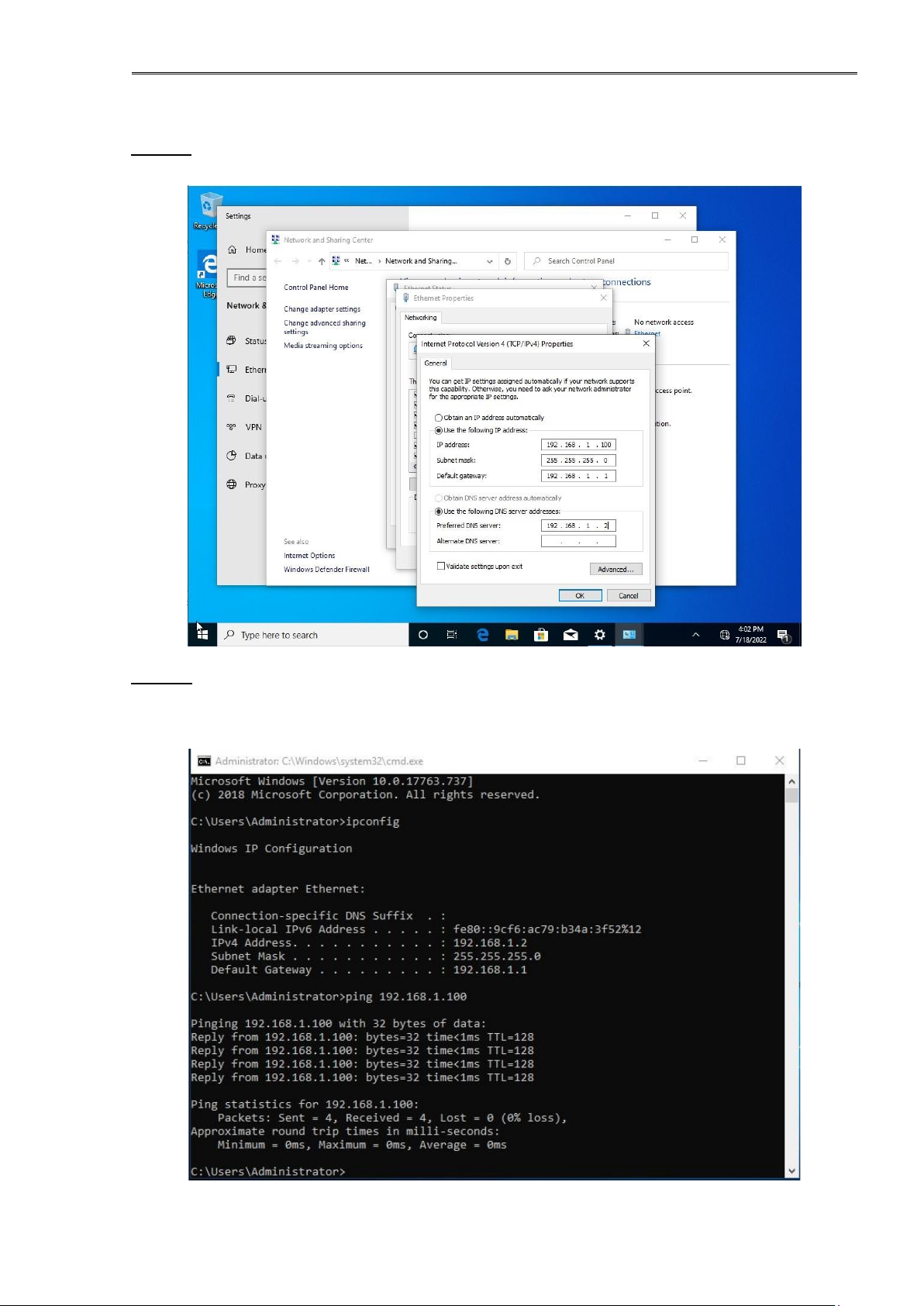
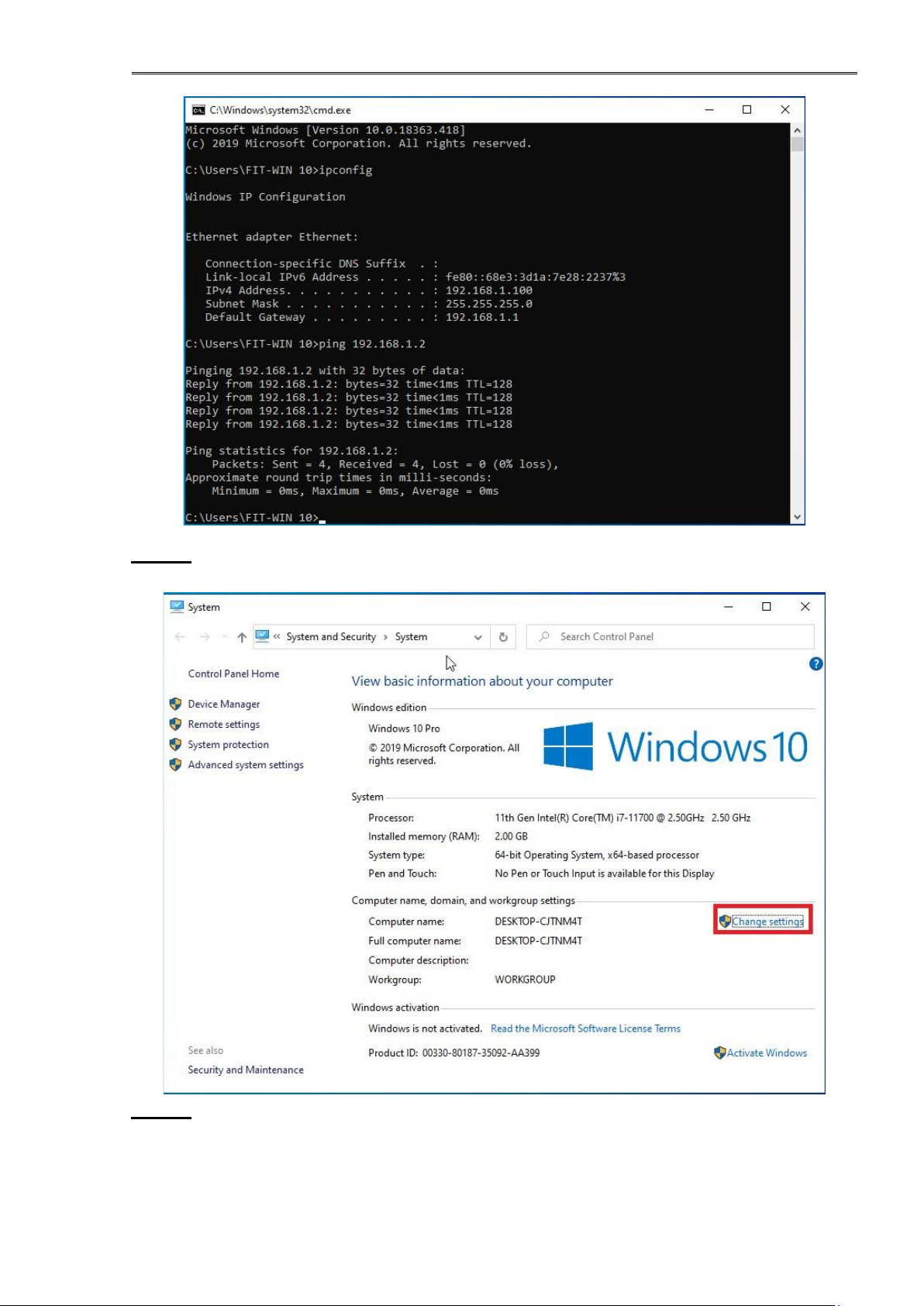
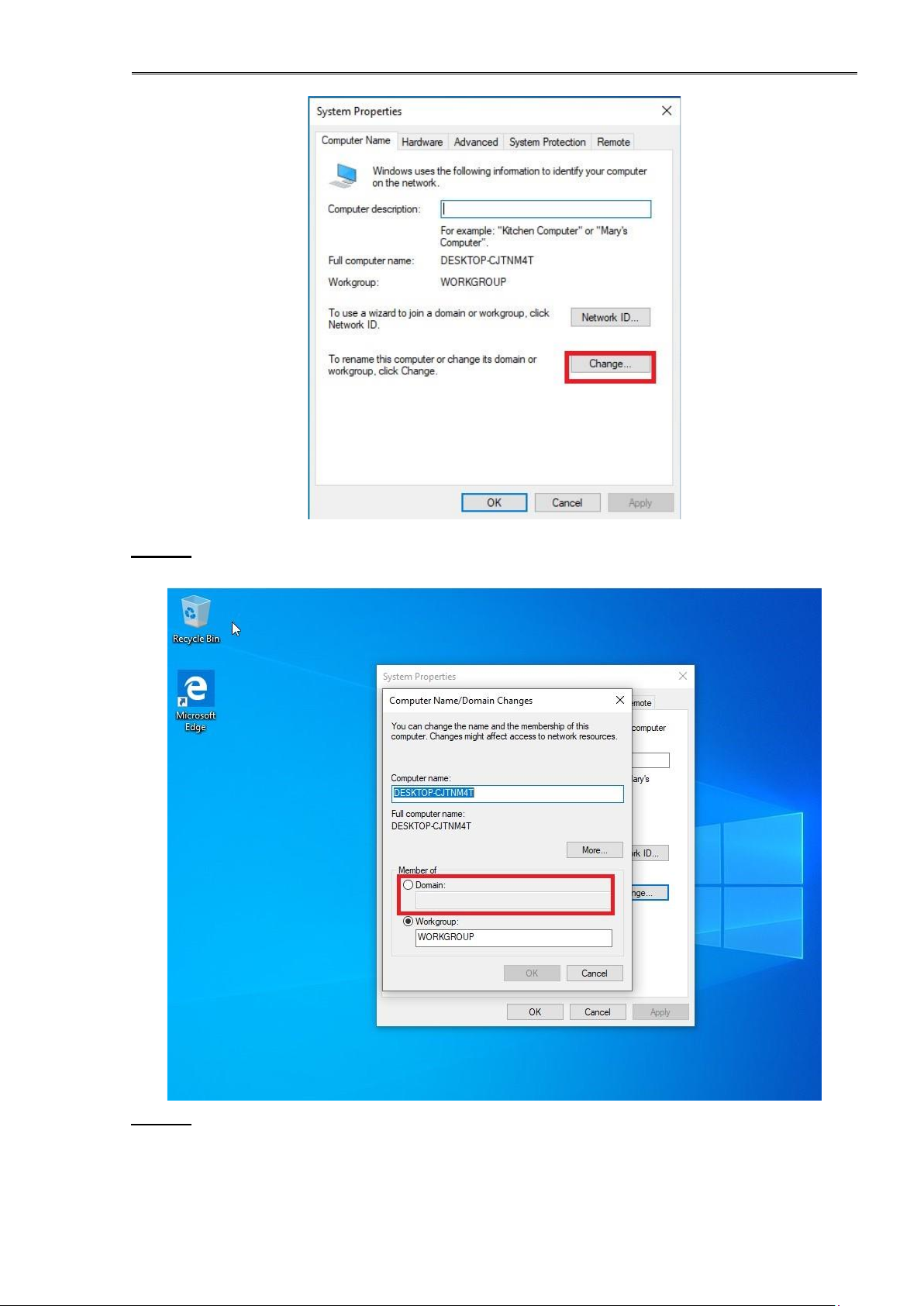
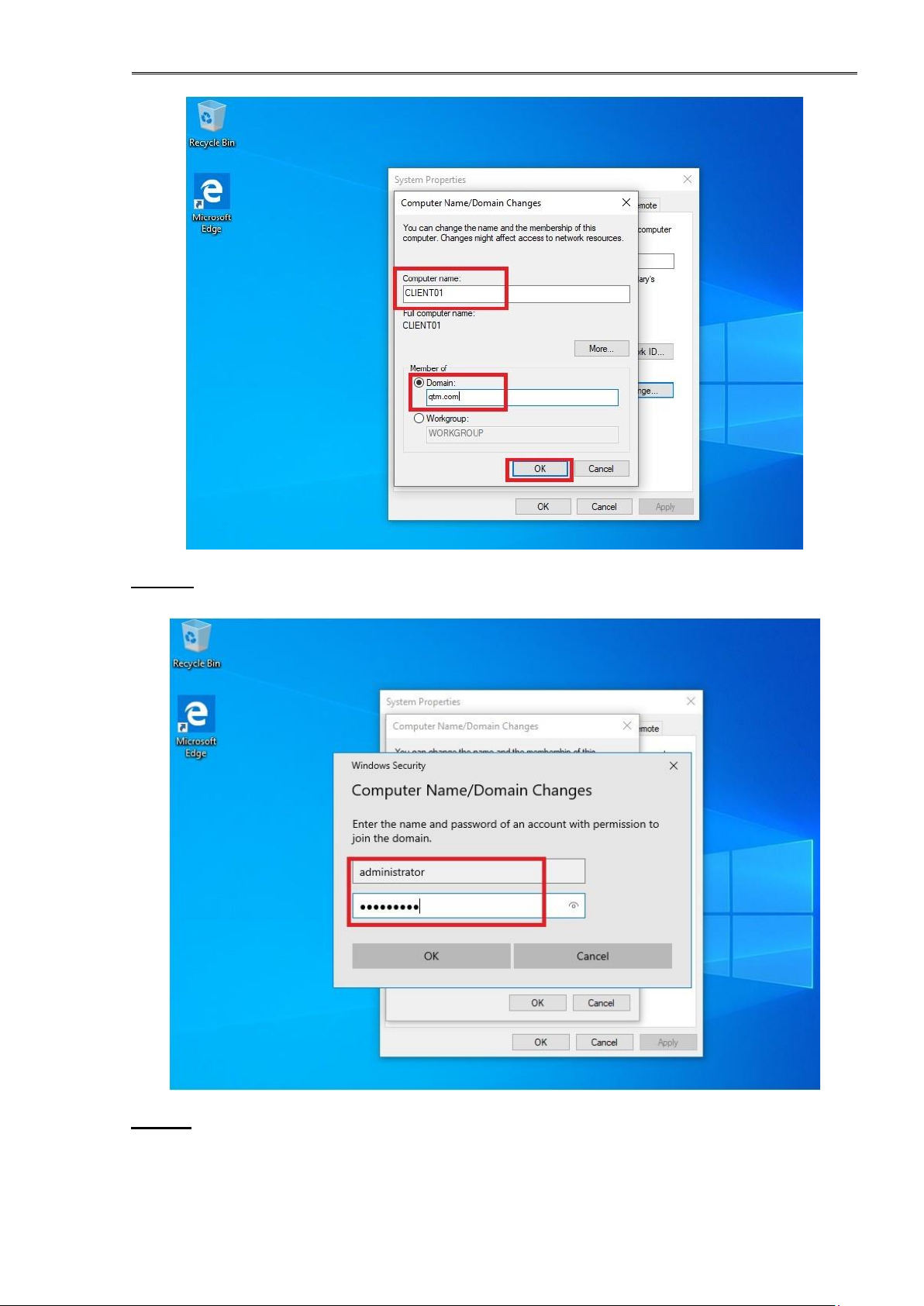

Preview text:
lOMoAR cPSD| 58736390
Chương 2. Triển khai Active Directory Domain Services CHƯƠNG 2
TRIỂN KHAI ACTIVE DIRECTORY DOMAIN SERVICES
2.1. CÀI ĐẶT ACTIVE DIRECTORY DOMAIN SERVICES 2.1.1. Chuẩn bị
- 01 máy Windows Server 2019 để cài đặt dịch vụ ADDS và nâng cấp Doamin Controller
- Sơ đồ địa chỉ IP như sau: Thông số SRV19-DC-01 IP address 192.168.1.2 Gateway 192.168.1.1 Subnet mask 255.255.255.0 DNS Server 192.168.1.2
2.1.2. Các bước cài đặt
Bước 1. Đặt tên máy và IP tĩnh cho máy SRV19-DC-01 được chọn làm Domain Controller. lOMoAR cPSD| 58736390
Chương 2. Triển khai Active Directory Domain Services
Bước 2. Mở Server Manager, sau đó chọn Add Roles and Features.
Bước 3: Màn hình giới thiêu, cḥ ọn Next để qua bước tiếp theo. lOMoAR cPSD| 58736390
Chương 2. Triển khai Active Directory Domain Services
Bước 4: Màn hình Select installation type. Chọn Role based or… Chọn Next.
Bước 5: Màn Màn hình Select Destination Server, Chọn Select a Server from the
server pool. Sau đó chọn Next. lOMoAR cPSD| 58736390
Chương 2. Triển khai Active Directory Domain Services
Bước 6. Ở màn hình Select Server Roles, check chọn vào ô Active Directory Domain
Services. Sau đó chọn Add Features, chọn Next. lOMoAR cPSD| 58736390
Chương 2. Triển khai Active Directory Domain Services
Các bước còn lại chọn Next theo mặc định. lOMoAR cPSD| 58736390
Chương 2. Triển khai Active Directory Domain Services
Bước 7. Màn hình Confirm installation selections, đánh dấu chọn vào ô Restart the
destination server automatically if required (hê thống sẽ ṭ ự khởi đông ḷ ại khi có yêu
cầu), sau đó chọn Install, để bắt đầu cài đăt.̣
Bước 8. Sau khi hoàn tất, màn hình Installation progress nhấp vào Promote this Server
to a domain controller để tiến hành nâng cấp máy chủ lên Domain Controller. Đến đây
việc cài đặt dịch vụ AD DS coi như đã hoàn tất. lOMoAR cPSD| 58736390
Chương 2. Triển khai Active Directory Domain Services
2.2. NÂNG CẤP MÁY CHỦ WINDOW SERVER LÊN DOMAIN
CONTROLLER VÀ JOIN DOMAIN
Domain controller là một server (phổ biến nhất là Microsoft Active Directory) quản lý bảo
mật mạng và danh tính. Nó hoạt động như một người bảo vệ để xác thực người dùng. Sau
đó ủy quyền cho các tài nguyên ở trong domain. Nó cũng hoạt động như một chính để xác
thực danh tính người dùng Windows cho các hệ thống Windows-based, ứng dụng, file server và mạng.
Có hai kiểu Domain controller được sử dụng phổ biến nhất hiện nay đó là Backup Domain
Controllers (BDC) và Primary Domain Controller (PDC). Trong đó:
- Primary Domain Controller là một domain cotroller của Microsoft Windows NT.
Trong domain controller này có chứa một master copy của cơ sở dữ liệu (CSDL)
Security Account Manager (SAM). Mỗi domain Windows NT chỉ có một PDC duy
nhất. PDC này được đồng bộ hóa directory định kỳ, nhằm sao chép CSDL directory
của chính nó. Từ đó có thể sao lưu domain controller trong domain. PDC phải là
máy tính đầu tiên được cài đặt bên trong domain và xác định domain.
- Backup Domain Controllers (BDC): Để quản lý quyền truy cập vào tài nguyên
mạng, Windows NT cần phải có một backup domain controller (BDC). BDC có
nhiệm vụ duy trì một bản sao chỉ đọc (read-only) của CSDL user account. Đồng
thời xác minh các đăng nhập từ user. Bản sao read-only của CSDL được đồng bộ
hóa với các primary domain controller. Ngoài ra, BDC cũng có thể được nâng cấp
thành PDC nếu mạng bận hay PDC bị lỗi. Microsoft khuyến nghị người dùng chỉ
nâng cấp lên PDC khi PDC đang active. Khi đó, nếu hạ cấp xuống BDC lại thì dữ
liệu sẽ không bị mất.
Domain controller cũng có những nhược điểm nhất định của nó: Ưu điểm:
- Quản lý người dùng tập trung.
- Cho phép chia sẻ tài nguyên cho file và printer.
- Cấu hình liên kết dự phòng (FSMO).
- Có thể được phân phối và nhân rộng trên nhiều mạng lớn.
- Mã hóa dữ liệu người dùng.
- Có thể được khóa để cải thiện bảo mật. Nhược điểm:
- Dễ dàng trở thành mục tiêu của các cuộc tấn công mạng (cyber attack).
- Khả năng bị tấn công cao, do là server quản lý mạng.
- User và hệ điều hành phải luôn được duy trì để ổn định và bảo mật.
- Mạng bị phụ thuộc vào uptime. lOMoAR cPSD| 58736390
Chương 2. Triển khai Active Directory Domain Services
- Yêu cầu phần cứng/phần mềm.
Chức năng của Domain Controller là chứa các dữ liệu có nhiệm vụ xác định và xác thực
quyền truy cập vào mạng. Bao gồm mọi chính sách sách cũng như mọi tên máy tính. Do
đó nó chứa tất cả thông tin về dữ liệu cũng như mạng. Tuy nhiên, cũng vì lý do này mà
domain controller dễ dàng trở thành mục tiêu tấn công hàng đầu. 2.2.1. Chuẩn bị
01 máy Windows Server 2019 để triển khai làm Primary Domain
Controller (PDC) quản lý miền qtm.com
01 hoặc nhiều máy Client để join vào miền qtm.com Sơ đồ địa chỉ IP như sau: Thông số SRV19-DC-01 Client-01 IP address 192.168.1.2 192.168.1.100 Gateway 192.168.1.1 192.168.1.1 Subnet mask 255.255.255.0 255.255.255.0 DNS Server 192.168.1.2 192.168.1.2 2.2.2. Yêu cầu
- Nâng cấp máy chủ chạy hệ điều hành Windows Server 2019 lên Domain Controller
để quản lý miền qtm.com
- Cho phép các máy trạm gia nhập vào miền qtm.com
2.2.3. Các bước xây dựng Primary Domain Controller (PDC)
Bước 1. Sau khi hoàn tất cài đặt dịch vụ ADDS, màn hình Installation progress nhấp nhấp
vào Promote this Server to a domain controller. lOMoAR cPSD| 58736390
Chương 2. Triển khai Active Directory Domain Services Hoặc
Bước 2. Màn hình Deployment Configuration
Mục Select the deploymetn operation cung cấp ba tùy chọn: lOMoAR cPSD| 58736390
Chương 2. Triển khai Active Directory Domain Services
- Add a domain controller to an existing domain: Thêm một ADC vào domain có sẵn.
- Add a new domain to an existing forest: Xây dựng domain mới trong forest có sẵn.
- Add new forest: xây dựng máy DC đầu tiên của forest.
Do chúng ta đang xây dựng Domain Controller đầu tiên nên chọn vào tùy chọn thứ 3 là Add a new forest.
Mục Specify the domain information for this operation, nhâp ṿ ào tên domain tên
muốn làm DC. Sau đó, chọn Next.
Bước 3. Tại màn hình Domain Controller Options:
- Forest functional Level và Domain functional Level: tùy theo hê thống đang ṣ ử dụng
các phiên bản Windows Server nào thì ta chọn cho tương ứng.
- Đánh dấu chọn vào ô Domain Name System (DNS) server để cài đặt thêm DNS cho PDC.
- Tiếp theo bên dưới là ô Global Catalog. Mục này bắt buộc vì PDC đầu tiên cũng chính là Global Catalog.
- Bên dưới là mục Type the Directory Services Restore Mode (DSRM) password, nhập
vào mật khẩu. Mật khẩu này sẽ được dùng để khôi phục AD ở chế độ Restore Mode.
Lưu ý: Password nên bao gồm; ký tự hoa, thường, đăc biệ t hoặ c ḳ ý tự số và từ 7 ký
tự trở lên, sau đó chọn Next. lOMoAR cPSD| 58736390
Chương 2. Triển khai Active Directory Domain Services
Bước 4. Màn hình DNS Options, chọn Next.
Bước 5. Tại đây có thể đặt lại tên NetBIOS domain name hoặc sử dụng tên mặc định, sau đó chọn Next. lOMoAR cPSD| 58736390
Chương 2. Triển khai Active Directory Domain Services
Bước 6. Màn hình Paths, trỏ đường dẫn đến nơi cần lưu cơ sở dữ liệu của PAD, log files
và SYSVOL. Sau đó chọn Next.
Bước 7. Các bước còn lại chọn Next theo mặc định. Màn hình Prerequisites Check, khi
nhận được thông báo “All prerequisites check passed successfully” nghĩa là quá trình kiểm
tra điều kiện để cài đặt DC đã thành công. Sau đó chọn Install để bắt đầu cài đặt. lOMoAR cPSD| 58736390
Chương 2. Triển khai Active Directory Domain Services
Sau khi cài đặt hoàn tất, khởi động lại máy tính để hoàn thành quá trình xây dựng Active Directory Domain Services.
Bước 8. Sau khi máy tính đã khởi động lại, nhấp chuột phải This PC, chọn Properties hoặc
dùng tổ hợp phím Window + Break để xem thông tin domain đã được cập nhật.
2.2.4. Join máy trạm vào miền, tạo tài khoản và kiểm tra đăng nhập
2.2.4.1 Tạo tài khoản miền
Bước 1. Tạo các User cho máy Clients sử dụng. Mở Server Manager và chọn Active
Directory Users and Computers. lOMoAR cPSD| 58736390
Chương 2. Triển khai Active Directory Domain Services
Bước 2. Ở phần Users, nhấp chuột phải chọn New User
Bước 3. Hiển thị User Object, điền thông tin User sau đó chọn Next. lOMoAR cPSD| 58736390
Chương 2. Triển khai Active Directory Domain Services
Bước 4. Sau khi điền mật khẩu và chọn hoặc không chọn 1 trong 4 lựa chọn sau thì chọn
chọn Next, để hoàn tất quá trình tạo user.
Tại phần Password, điền thông tin password của User. Có 4 lựa chọn bên dưới:
1. User must change password at next logon: người dùng phải đổi mật khẩu ở
lần đăng nhập kế tiếp.
2. User cannot change password: người dùng không thể thay đổi mật khẩu.
3. Password never expires: mật khẩu không bao giờ hết hiệu lực.
4. Account is disabled: tài khoản này bị vô hiệu hóa lOMoAR cPSD| 58736390
Chương 2. Triển khai Active Directory Domain Services
2.2.4.2. Join máy trạm vào miền
Bước 1. Cấu hình IP cho các máy client đang chạy Windows 10, bắt buôc ̣ Preferred DNS
Server phải là địa chỉ IP của Domain Controller (DC).
Bước 3. Kiểm tra kết nối thông mạng 2 máy. Lưu ý, 2 máy cùng card mạng và tắt tường lửa.
- Tại máy SRV19-DC-01 thực hiện lệnh ping 192.168.1.100
- Tại máy Window 10, thực hiện lệnh ping 192.168.1.2 lOMoAR cPSD| 58736390
Chương 2. Triển khai Active Directory Domain Services
Bước 2. Nhấp chuột phải My Computer chọn Properties hoặc nhấp Window + Break để
xem thông tin. Tại cửa sổ này, nhấp chuột chọn Change Settings để có thể Join Domain.
Bước 4. Tại cửa sổ System Properties, nhấp chọn Change. lOMoAR cPSD| 58736390
Chương 2. Triển khai Active Directory Domain Services
Bước 5. Hiện tại máy tính đang ở WORKGROUP, muốn join vào Domain thì nhấp chọn
Domain ở mục Member Of.
Bước 6. Gõ tên domain vừa tạo ở máy làm DC, bên cạnh đó cũng có thể đổi tên máy tính
ở mục Computer name, sau đó nhấp OK lOMoAR cPSD| 58736390
Chương 2. Triển khai Active Directory Domain Services
Bước 7. Ở cửa sổ Windows Security, điền thông tin User và Password của tài khoản
Domain admin, sau đó chọn OK.
Bước 8. Sau khi nhập đúng các thông tin, sẽ hiện thông báo thành công: “Welcome to the
…. Domain”, sau đó chọn OK lOMoAR cPSD| 58736390
Chương 2. Triển khai Active Directory Domain Services
Bước 9. Sau khi join vào Domain thành công, máy tính sẽ yêu cầu khởi động lại máy để
cập nhật những thay đổi.
2.2.4.3. Kiểm tra đăng nhập tài khoản miền trên máy trạm
Bước 1. Sau khi máy client khởi động, có thể đăng nhập vào với user đã tạo ở trên Domain để sử dụng máy tính.